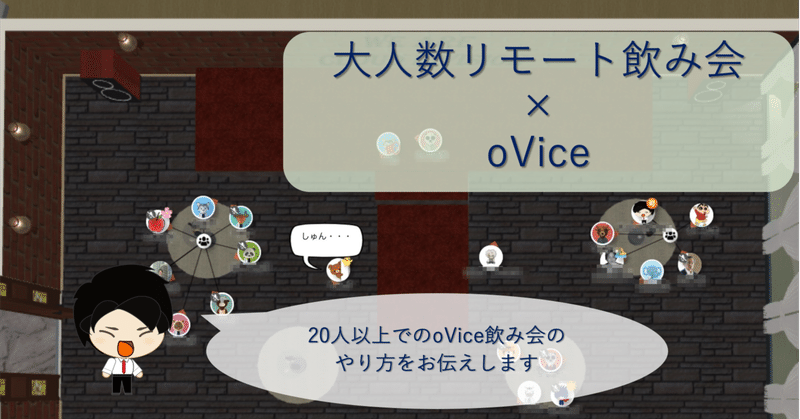
oViceでパーティーをしよう
みなさん、こんにちは。
在宅ワークが大好きなりょうさん(@RyosanBIMania)です。
長い在宅ワーク生活で人とのコミュニケーションが減ってきています。人と会えないことで損なわれてしまうコミュニケーション、oViceで埋めましょう。
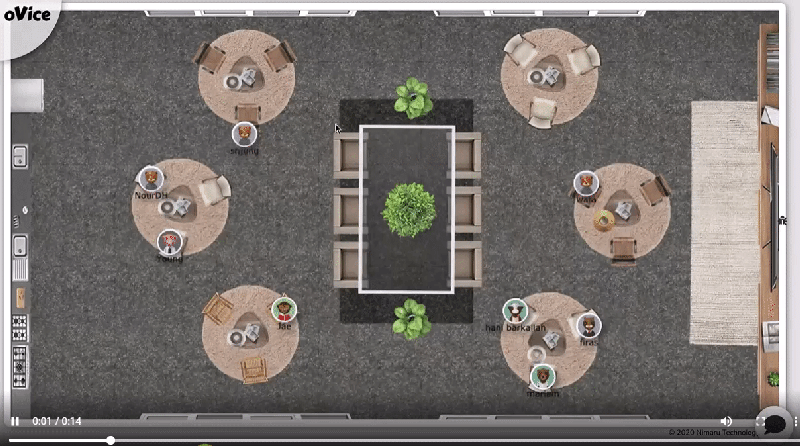
※gifはoVice公式サイトから拝借しております。
oViceを会社やオンラインサロンで使ってみる場合はこちらを参照してください。
![]()
oViceはリモート飲み会に向いている
今回はoViceを活用した人数の多い飲み会についての投稿です。
oViceは少人数でも大人数でも快適なリモート飲み会が可能です。
少人数向け飲み会はこちらを参照してください。
oViceは雑談することを強く意識して作られているツールなので、飲み会のワイガヤを楽しむことができるのです。
ただし大人数でワイガヤをするときは、取り決めが必要になります。
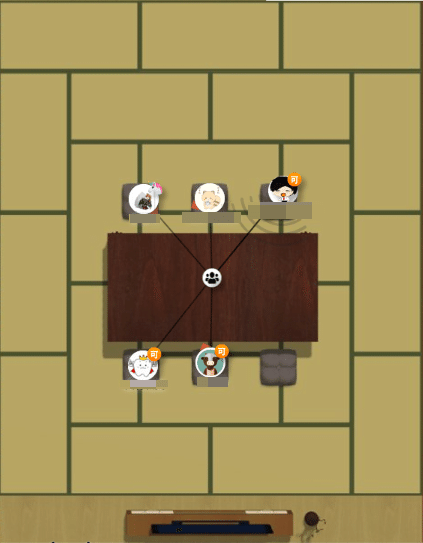
少ないメンバーならこんな感じでOK
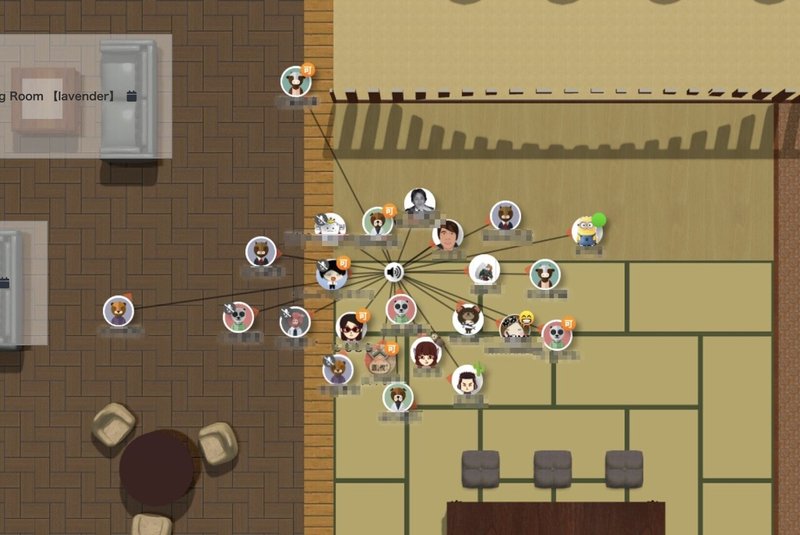
こうなってくると、ちょっと収集がつかなくなってきます。さすがに誰が喋っているかわかりにくいです。
こうなると司会進行がうまく行かなくなるので、飲み会がつまらなくなってしまいがちです。
このような課題は、運用で解決しましょう。
その方法がこちら。
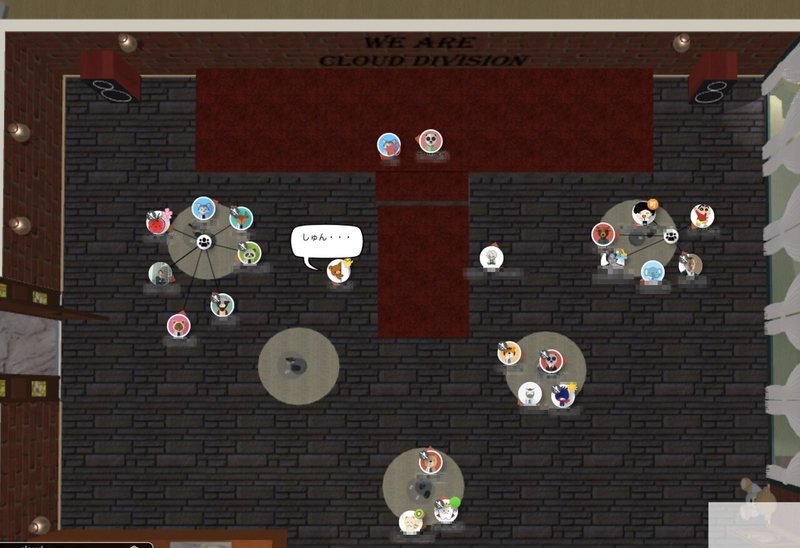
見た感じもまとまっていますね。
登壇している人と司会の人は舞台の上で、メガフォンを使って全体に声を届けています。
各テーブルはMeeting cameraという人型のアイコンを使って、テーブルの中で会話できます。
テーブルをこえたコミュニケーションはチャットを使って文字でお知らせすると、登壇者や司会の人とやりとりができるのです。
こうすると、進行はスムーズに行え、各テーブルで感情を共有しながら、チャットでガヤをすることができるので、会社の懇親会などで使うことができます。
では、手順を記述します。
![]()
背景を用意する
oViceはユーザーが自由に移動できるのですが、テーブルや椅子を置いておくと、不思議とその周りに集まってくれます。
そのため、背景作りは意識をしましょう。
下記にフリーでダウンロードできるレイアウトを用意しています。この中のパーティー会場をご利用いただくと、高級感のある会場が用意できます。
![]()
権限確認
部門内など知った人たちのパーティーならOKですが、悪いことができないように権限をセットすることができます。
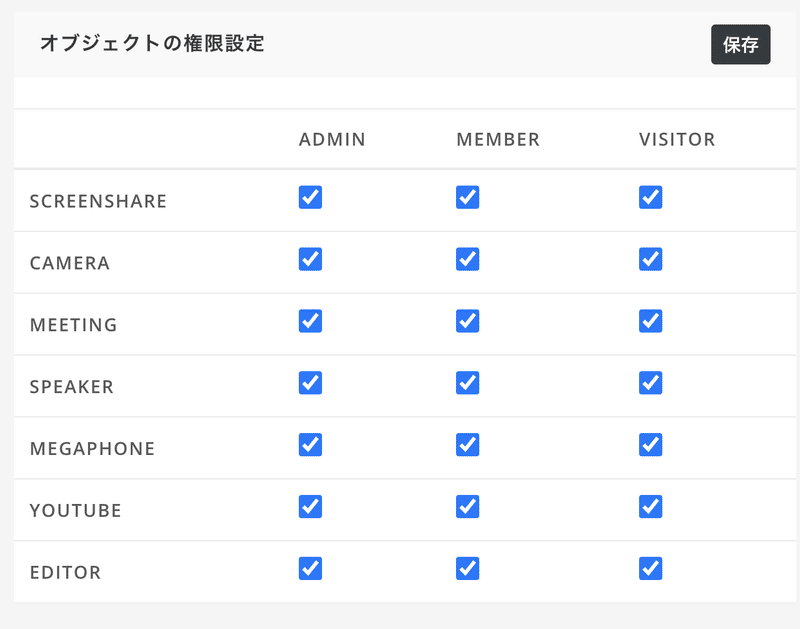
司会や登壇する人以外はVISITOR権限を付与し、メガフォン(MEGAPHONE)を使えないようにすると良いでしょう。
参加者への権限付与はこちらからできます。
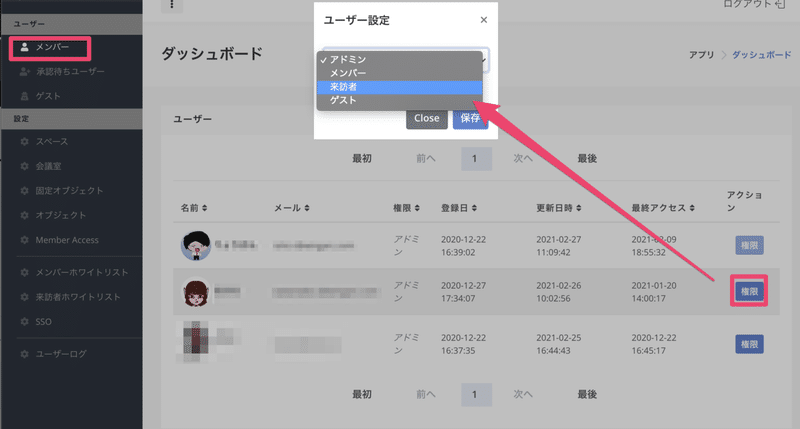
![]()
操作マニュアルを作ろう
入ってきた人が最初の操作に迷わないように、簡単に説明しましょう。
本日は事業部の懇親会
— りょうさん📊BIとoVice大好き (@RyosanBIMania) February 25, 2021
まずはパワポでoViceの操作説明#ovice#こういった操作は動画で説明したい pic.twitter.com/Xxkpgoxrgm
最低限抑えておいてもらいたい内容がここらへんです。
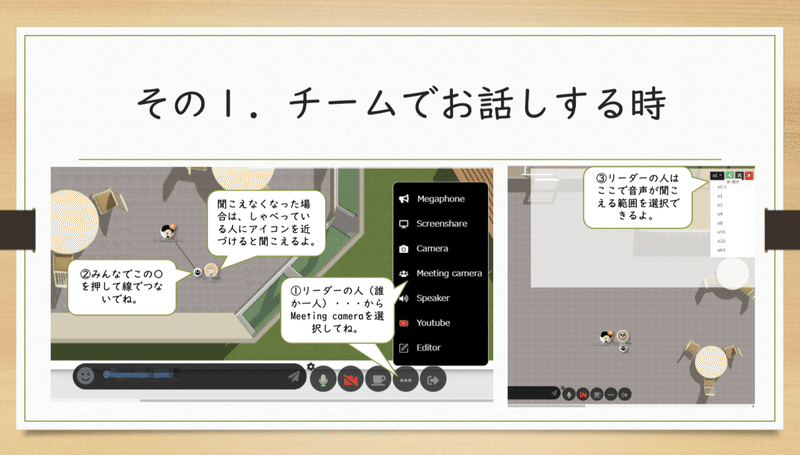
その他にoViceの説明が必要だと思われたら、こちらの記事を参考にしてください。
![]()
楽しいパーティーにしましょう
以上で説明は終了です。
oViceはバーチャルオフィスにも、パーティー会場にも、イベントやセミナーでも使える万能ツールです。
しかし自由度が高いので、ルールなしに使うと、肝心な機能が活かせなくなります。
ぜひみなさまなりのルールを用意して、楽しくoViceを使ってください。
TwitterでoVice関連の投稿をしています。
